4WinBoot(Windows Boot Genius) - ウィンドウズレスキュー:How To
時間が経つにつれて、コンピューターが動かなくなったりクラッシュしたりすることがあります多くの理由で。 Windows Recueは、ブルースクリーンオブデス、ブラックスクリーンオブデス、フリーズ、クラッシュを含むすべてのブート問題の修正、欠落したブートの回復、クラッシュしたMBR、破損したレジストリ、ウイルス感染したレジストリキー値およびパーティションの復元を支援する包括的かつ効果的なソリューションを提供します表。開始するには、4WinBoot(Windows Boot Genius)をダウンロードして、アクセス可能な任意のPCにインストールしてください。
1.起動ディスクを作成する
プログラムを実行し、準備したCD / DVDディスクをCD-ROMドライブに挿入するか、USBフラッシュドライブをコンピューターのUSBポートに接続します。次に、「書き込み」をクリックして、修復ディスクの書き込みを開始します。

2.起動ディスクからPCを起動します。
新しく焼き付けたブータブルディスクを起動しなかったコンピュータ。ディスクの種類に応じて、USBまたはCD / DVD / CD-RMデバイスから起動するように[F12]を押し続けます。最後に[Enter]をタップすると、プログラムの統合ページが表示されます。 。
注意詳細な手順は、少し異なります。コンピュータブランドとWindowsのバージョン。ディスクからの起動に問題がある場合は、「BIOSをCD / DVD / USBから起動コンピュータに設定」を参照してください。

3.バーをロードする前のクラッシュ
コンピューターが常に黒い画面でクラッシュする場合Windowsの読み込みバーに入る前に、このソリューションを適用できます。 Windowsが正常に起動するまで、「ブートファイルリカバリ」、「MBRリカバリ」、「ブートセクタリカバリ」、「ディスクチェック」のすべての修正方法を1つずつ試します。次に、ウィザードに従ってWindowsシステムの修復を完了します。

4.読み込みバーでのクラッシュ
同様に、コンピューターがクラッシュまたはフリーズした場合Windowsの読み込みバーまたはウェルカム画面のブラック/ブルースクリーン、またはランダムな再起動で、このソリューションを選択してください。 Windowsが正常に起動するまで、「ブートファイルリカバリ」、「MBRリカバリ」、「ブートセクタリカバリ」、「ディスクチェック」のすべての修正方法を1つずつ試します。
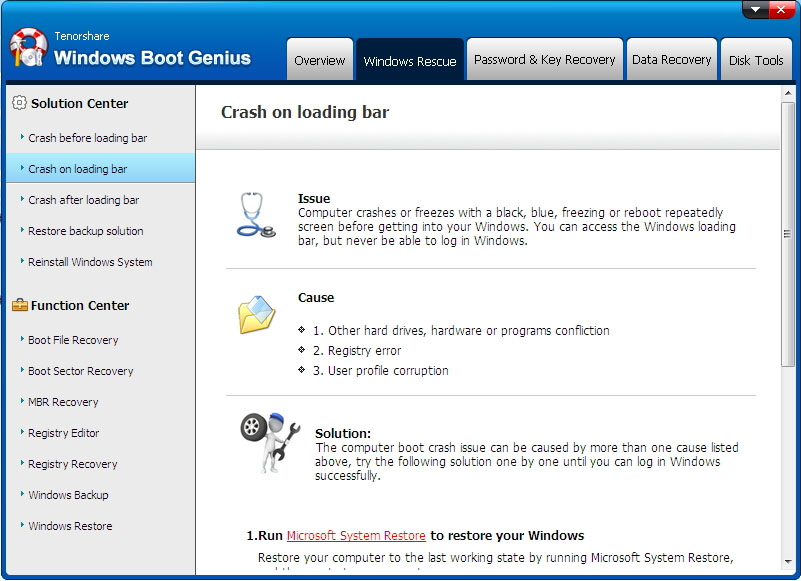
5.バーのロード後のクラッシュ
ロード後にコンピューターがランダムにクラッシュする場合バー、このソリューションが最適です。 Windowsが正常に起動するまで、すべての修正方法を1つずつ試してください:「メモリ診断」、「Microsoftシステムの復元」、および「レジストリの回復」。プログラムは自動的にコンピューターを検出し、問題を修正します。










